إذا كان هناك الكثير من الأفراد يعملون معًا في جدول بيانات مشروع مُشترك ، فيجب عليك إعداد نوع من عناصر التحكم في سير العمل أو العملية لإنجاز المهام بسهولة وزيادة الترابط بين مُختلف الأفكار. بهذه الطريقة ، لن تفقد مسار ما تم إنجازه ، وما يجب القيام به بعد ذلك — سيساعد ذلك على إبقاء الجميع في نفس الصفحة.
هنا ، سنتحدث عن تلك النصائح الأساسية وأفضل الممارسات التي يجب عليك اتباعها عند التعاون مع مستخدمين آخرين في Excel أو “جداول بيانات Google” أو ما شابه ذلك. تحقق من أهم الأسباب للتخلص من Excel والبدء في استخدام “جداول بيانات Google”.

1. توثيق التغييرات الرئيسية والتحديثات
عند التعاون في جداول البيانات ، من المهم تتبع ما تم تغييره. قد ينتهي بك الأمر بالكتابة فوق عمل شخص آخر إذا لم تكن حريصًا.
حاول إضافة تعليقات أو ملاحظات لتسجيل التغييرات — مثل أسباب تحديث العنصر ، وأسماء المُحرِّرين الذين أجروا التغييرات ، ولماذا أو كيف فعلوا ذلك. يمُكنك القيام بذلك بسهولة باستخدام ميزة تعقب التغييرات في مصنف مشترك. لتفعيل هذه الميزة ، اتبع الخطوات الموضحة أدناه:
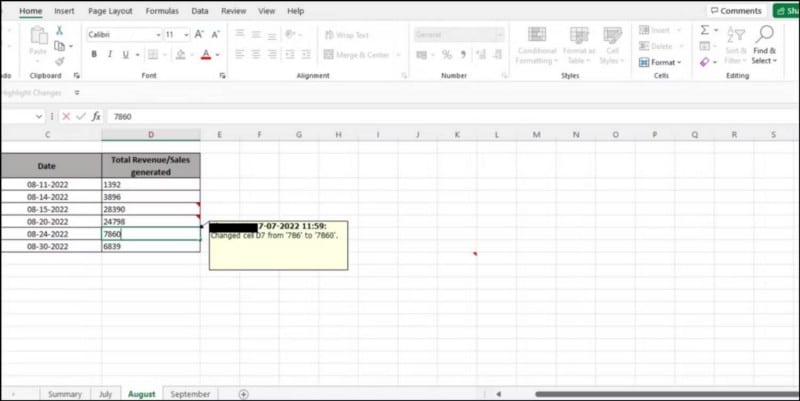
- انتقل إلى
ملف -> خيارات -> شريط أدوات الوصول السريع. بالنسبة لـ macOS ، انتقل إلىExcel -> التفضيلات… -> الشريط وشريط الأدوات -> شريط أدوات الوصول السريع. - من خيارات القائمة المنسدلة ، اختر كل الأوامر.
- حدد تعقب التغييرات واختر ما إذا كنت ترغب في إضافة شريط أدوات الوصول السريع أعلى الشريط أو أسفله. انقر فوق موافق.
- بمجرد الانتهاء من ذلك ، انقر فوق عوامل تصفية القائمة المنسدلة في شريط أدوات الوصول السريع -> إظهار تسميات الأوامر. يُمكنك تخصيص الطريقة التي تريدها لإبراز التغييرات في جدول البيانات الخاص بك عن طريق الاختيار من الخيارات الموجودة في القائمة المنسدلة.
يُمكنك أيضًا ترميز العناصر أو علامات التبويب بالألوان في جدول البيانات المشترك حتى تتمكن من رؤية التغييرات بسهولة في لمح البصر. تحقق من كيف تتعلم Microsoft Excel بسرعة: أفضل النصائح.
2. إدخال بيانات المصدر بشكل صحيح
من السهل ارتكاب أخطاء أثناء إدخال البيانات الأولية في جداول البيانات الخاصة بك. تكمن المشكلة في أنك إذا لم تفعل ذلك بشكل صحيح ، فقد يؤدي ذلك إلى تحريف نتائجك تمامًا ويقودك في الاتجاه الخاطئ.
لحسن الحظ ، هناك بعض المؤشرات السريعة للتأكد من أنك تقوم بإدخال المصدر أو البيانات الأولية بشكل صحيح في ملفات Excel.
- يجب أن تكون بياناتك واضحة ودقيقة. حاول تجنب الاختصارات إذا لم تكن ضرورية تمامًا ، وتأكد من أن أي تنسيقات أرقام أو تاريخ واضحة ومتسقة في جدول (جداول) البيانات.
- تأكد من تضمين عنوان أعلى كل عمود / صف ، حتى يتمكن المستخدمون الآخرون من تفسير الجداول بشكل أفضل.
- استخدم الدوال الملائمة (والصحيحة) ، حيثما كان ذلك ضروريًا.
3. استخدم عناصر التحكم في جدول البيانات
باستخدام عناصر التحكم في جدول البيانات ، يُمكنك تقليل مخاطر الأخطاء في إدخال البيانات. إليك بعض الأدوات التي يُمكنك استخدامها:
التحقق من صحة البيانات: يُتيح لك استخدام أداة مثل التحقق من صحة البيانات جمع المدخلات من عدة مستخدمين بالتنسيق المناسب. كما أنه يضمن التوحيد في إدخال البيانات ويمنع أخطاء المستخدم غير المقصودة. إذا كنت تدخل بيانات تنتمي إلى مجموعة معروفة من القيم ، مثل “نعم” أو “لا” أو “لا يُمكن تحديده” ، فيمكنك إنشاء قائمة منسدلة بهذه الخيارات لتمكين المستخدمين الآخرين من الاختيار من قائمة محددة مسبقًا من الخيارات.
طريقة عرض الورقة: تعد وظيفة عرض الورقة ميزة مفيدة أخرى تسمح لمستخدمي جدول البيانات بإنشاء طرق عرض مُخصصة لمصنفهم وتعيين عوامل التصفية الخاصة بهم لعرض المعلومات — دون أن تتأثر بالتغييرات التي أجراها المستخدمون الآخرون على ورقة العمل.
4. استخدام الجداول والرسوم البيانية
دعنا نواجه الأمر: جداول البيانات مربكة جدًا في البداية ، خاصةً إذا لم تكن معتادًا على التعامل مع كميات كبيرة من البيانات. لهذا السبب نوصي باستخدام الجداول أو المخططات أو الرسوم البيانية لإعداد بياناتك بطريقة بديهية.
بينما تُساعدك الجداول في تنظيم المعلومات وفرزها ، فإن استخدام مخطط أو رسم بياني يمكن أن يساعد في التمثيل المرئي. هذا يجعل من السهل رسم الاتجاهات أو إظهار المقارنات بين مجموعات مختلفة من المتغيرات بمرور الوقت حتى تتمكن من تحديد العلاقات والاتجاهات المهمة في قيم البيانات الخاصة بك. تحقق من الكثير من جداول البيانات؟ كن أكثر تنظيمًا باستخدام هذه النصائح.
5. تمييز القيم المُهمة باستخدام الألوان والتنسيق
من خلال إضافة اللون إلى النص والعناوين ، يُمكنك تنظيم بياناتك بطريقة أكثر قابلية للقراءة.
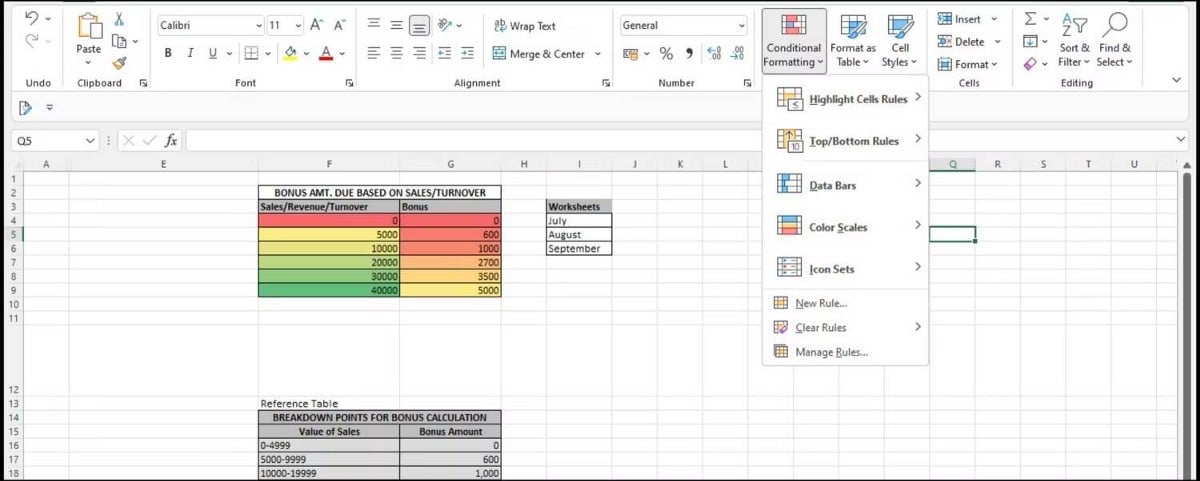
بهذه الطريقة ، يُمكنك التركيز على جوانب مُحددة من البيانات دون إغراق كل المعلومات في وقت واحد. يُمكنك أيضًا استخدام أدوات مثل التنسيق الشرطي ، والذي يسمح لك بتمييز خلايا معينة بناءً على معايير مثل ما إذا كانت ضمن نطاق مُعين من القيم.
6. استخدم “تجميد الأجزاء” لقفل العناوين أثناء التمرير
ميزة “تجميد الأجزاء” مفيدة بشكل خاص إذا كنت بحاجة إلى تتبع مناطق معينة أثناء التمرير عبر جدول بيانات طويل. إليك كيف يُمكنك القيام بذلك:
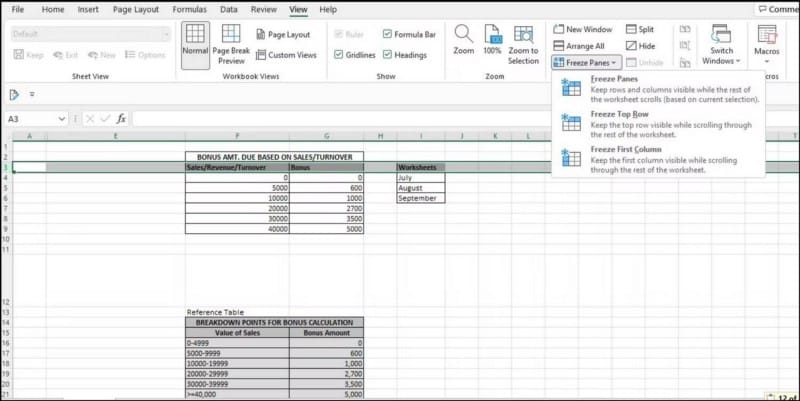
- حدد الصف أو العمود النشط.
- انتقل إلى علامة التبويب عرض في الشريط وحدد تجميد الأجزاء.
- من القائمة المنسدلة ، حدد ما إذا كنت تُريد تجميد الأعمدة أو الصفوف.
7. استخدم وظيفة الارتباط التشعبي
باستخدام وظيفة الارتباط التشعبي ، يُمكنك ربط نص الرابط بالملفات أو صفحات الويب أو أوراق العمل.
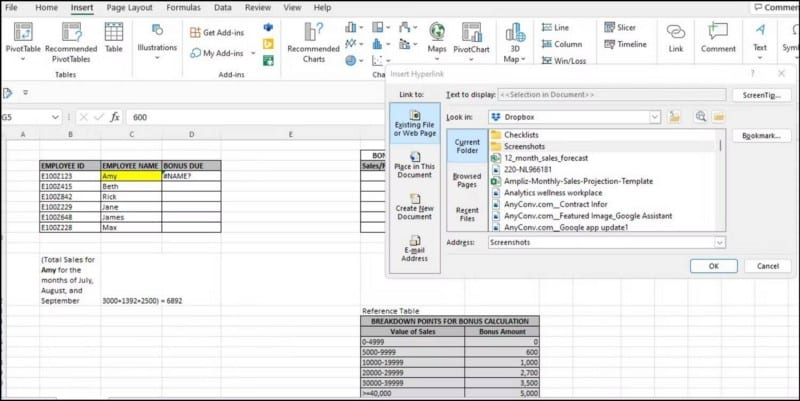
- للقيام بذلك ، حدد خلية في جدول البيانات تحتوي على نص.
- انتقل إلى علامة التبويب إدراج على الشريط.
- على يمين الشريط ، اضغط على “رابط” واختر الخيارات من القائمة اليسرى. يُمكنك اختيار الارتباط بالملفات الموجودة في وحدة التخزين المحلية الخاصة بك ، أو ارتباط الويب ، أو بمصادر أخرى.
يساعد هذا أعضاء فريقك في العثور على المراجع أو الملفات المصدر بسهولة. على سبيل المثال ، إذا كانت صفحة الويب الخاصة بشركتك تعرض منتجات وخدمات ، فيُمكنك بسهولة إنشاء ارتباط تشعبي داخل خلية يأخذ أعضاء الفريق مباشرةً إلى الصفحة عند النقر فوقها.
8. الاستفادة من أدوات التعاون المُضمنَّة
في كثير من الأحيان ، قد يكون من الصعب معرفة ما يعمل عليه زملاؤك. ومع ذلك ، فإنَّ تطبيقات جداول البيانات مثل “جداول بيانات Google” تجعل من السهل على العديد من المُحرِّرين التعاون في المستندات معًا في الوقت الفعلي. يُمكنك فتح الشريط الجانبي للدردشة من خلال النقر على فقاعة أيقونة الدردشة الموجودة بجوار قائمة المستخدمين النشطين.

هذه ميزة مفيدة — يُمكنك مناقشة أي مشكلات قد تكون واجهتها أثناء العمل على الملفات المشتركة. كما يسمح لك بالتواصل مع الجميع بسرعة إذا كنت بحاجة إلى مساعدة أو معلومات حول شيء مُحدد في وثيقتهم. تحقق من أفضل أدوات التعاون مع أعضاء فريقك.
9. تزويد المتعاونين بإمكانية الوصول للتعديل / العرض
تتمثل إحدى الخطوات الأولى في التعاون في جداول البيانات المُشتركة في ضمان حصول أعضاء الفريق على حق الوصول للتعديل / العرض (للقراءة فقط). ستحتاج إلى التأكد من تمكين المشاركة في المقام الأول.
ثانيًا ، أضف متعاونين إلى مصنفاتك الفردية حسب الحاجة ، ومنحهم حق الوصول للقراءة فقط أو التعديل حسب الرغبة. تأكد من أنَّ كل شخص لديه حق الوصول إلى الإصدارات المتوافقة من الملف ، حتى لا يواجه أي مشاكل في المزامنة أو الحفظ أثناء العمل.
تعاون أكثر ذكاءً مع جداول بيانات سهلة القراءة
في نهاية اليوم ، الأمر كله يتعلق بالتواصل. عندما تعمل في مشروع مشترك مع مجموعة من الأشخاص ، من المهم التأكد من أنَّ اتصال فريقك يسير بسلاسة قدر الإمكان.
يجب أن تُساعد هذه النصائح أعلاه في جعل جداول البيانات الخاصة بك أكثر سهولة في الاستخدام وأسهل في القراءة ، بحيث تكون مشاركة المعلومات وتفسيرها أمرًا سهلاً دائمًا. يُمكنك الإطلاع الآن على كيفية تتبع التغييرات في “جداول بيانات Google” باستخدام إشعارات البريد الإلكتروني وسجل التعديلات.







